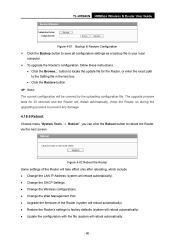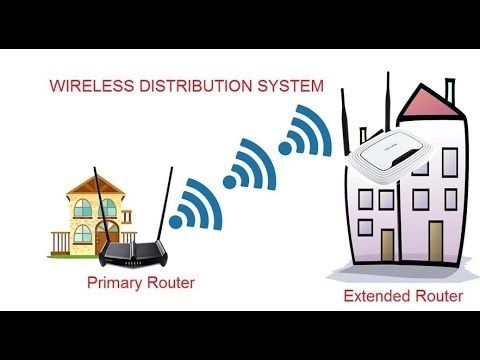Nagyon fontos, hogy miután otthon vagy az irodában telepített egy Wi-Fi routert, megbízhatóan védi nemcsak a vezeték nélküli Wi-Fi hálózatot, hanem az útválasztó kezelőpaneljéhez való hozzáférést is. Ezt a cikket teljes egészében a Tp-Link útválasztó beállításainak eléréséhez szükséges védelem beállítására fordítjuk. Először a Tp-Link vezérlőpultba történő bejelentkezéshez használt szokásos rendszergazdai jelszót módosítjuk egy összetettebbé, majd csak egy számítógép számára engedélyezzük a hozzáférést a beállításokhoz (szűrés MAC-cím alapján).
A központ gyenge védelme (vagy annak hiánya), valamint a Wi-Fi hálózat gyenge védelme szinte teljesen nyitott hozzáférést biztosít az útválasztó beállításaihoz. Például megadta a szomszédjának a Wi-Fi jelszavát. Miután csatlakozott a hálózathoz, hozzáférhet a beállításokhoz (ha nem biztonságosak). Biztosan nincs rá szükségünk. Vagy a vezeték nélküli hálózat feltörésével a támadó bármilyen beállítást megadhat az útválasztón.
Megfigyeléseim szerint kevesen védik a központot, és ez nagy hiba. Pár percig működik.
Mivel a Tp-Link vállalat útválasztóinak szinte ugyanaz a kezelőpanelje (amiért szeretem a Tp-Link céget), ez a cikk univerzálisnak nevezhető ennek a vállalatnak az útválasztóin belül. Alkalmas olyan népszerű modellekhez, mint: TL-WR940N, TL-WR841N, TL-WR842ND, TD-W8960N, TL-MR3420, TL-WR741ND, TD-W8968, TL-WR843ND, TL-WR1043ND.
Jelszóval védi a Tp-Link router központját
Ez az első dolog. Általában azt javaslom, hogy változtassa meg a jelszót, miközben éppen ezt az útválasztót állítja be.
Bemegyünk a beállításokba. Az eljárás szabványos: a vezeték nélküli hálózathoz a szükséges útválasztóról vagy kábelen keresztül csatlakozunk. Beírjuk a címet a böngészőbe 192.168.1.1ha nem működik, akkor 192.168.0.1... Alapértelmezés szerint adja meg a felhasználónevet / jelszót - admin és admin... Valójában ezeket a szokásos adatokat tovább fogjuk változtatni.
 A beállításokban lépjen az elemreRendszereszközök - Jelszó... PontokbanRégi felhasználónév és régi jelszó adja meg a régi felhasználónevet és jelszót. Alapértelmezés szerint ezek admin és admin (ha még nem módosította őket).
A beállításokban lépjen az elemreRendszereszközök - Jelszó... PontokbanRégi felhasználónév és régi jelszó adja meg a régi felhasználónevet és jelszót. Alapértelmezés szerint ezek admin és admin (ha még nem módosította őket).
TerepenÚj felhasználónév adjon meg egy új felhasználónevet, amelyet a beállítások megadásakor fog használni (elhagyhatja az adminisztrátort). És a mezőkönúj jelszó és Erősítse meg az új jelszavát adja meg az új jelszót, amelyet meg kell adnia, amikor belép az útválasztó vezérlőpultjára.

Mentse el az új jelszavát, és jelentkezzen be biztonságos helyen.
Írja le egy darab papírra vagy egy dokumentumba a számítógépén.
A Mentés gombra kattintás után azonnal megjelenik egy bejelentkezési és jelszó kérés. Adja meg az új adatokat, és újra a beállításokba kerül.
 Megváltoztattuk a jelszót, továbbra is csak az összes számítógép beállításait kell letiltanunk, kivéve az egyiket. Nos, vagy kettő, három, erre van szükséged.
Megváltoztattuk a jelszót, továbbra is csak az összes számítógép beállításait kell letiltanunk, kivéve az egyiket. Nos, vagy kettő, három, erre van szükséged.
Hozzáférés engedélyezése csak egy számítógéphez (MAC-cím alapján)
Valószínűleg van egy számítógépe, amelyről konfigurálja az útválasztót. Tehát most csak a IP-címek alapján nyitjuk meg számára a hozzáférést a beállításokhoz, más eszközöknél pedig megtagadjuk. Amikor valaki hozzá akar férni a 192.168.0.1 vagy a 192.168.1.1 beállításokhoz, hibaüzenetet fog látni.
Hajtsa végre ezt a beállítást azon a számítógépen, amelyhez hozzáférést kíván adni. Nyissa meg a lapot Biztonság - Helyi menedzsment (Biztonság - Helyi menedzsment).
Tétel hozzáadása "Csak a felsorolt számítógépek böngészhetnek ...Kattintson a gombraHozzáadás"(add). A mezőbenMAC 1 megjelenik annak a számítógépnek a MAC-címe, amelyen éppen dolgozik. Ez azt jelenti, hogy csak ő férhet hozzá a Tp-Link router beállításaihoz. A MAC 2, MAC 3 stb. Mezőben megadhatja azoknak az eszközöknek a MAC-címét is, amelyekhez meg szeretné nyitni a beállításokat.
Nyomja meg a gombot a mentéshez Megment (megment).

Minden készen áll! Foghat egy másik eszközt, amely a hálózaton keresztül csatlakozik az internethez, és megpróbálhat a beállításokhoz menni. Hiba jelenik meg. Az útválasztót csak olyan számítógépről konfigurálhatja, amelyhez hozzáférés engedélyezett.
Az útválasztó beállításai biztonságosan vannak védve. Azt is tanácsolom, hogy készítsen biztonsági másolatot a beállításokról, hogy szükség esetén gyorsan helyreállíthassa azokat.